Tabela de conteúdos
Guia de Implantação - Módulo Orçamento - Guia do Usuário
Introdução
Este guia do usuário tem por objetivo descrever os passos necessários para possibilitar a integração entre o SIPAC (Sistema Integrado de Patrimônio, Administração e Contratos) e o SIAFI (Sistema Integrado de Administração Financeira do Governo Federal).
O SIAFI é um sistema para controle dos gastos federais, realizando um controle centralizado do orçamento, “enxergando” apenas as unidades gestoras. Mas as instituições federais não são compostas apenas de Gestoras, mas sim de centros de custos.
A UFRN trabalha de maneira descentralizada, possibilitando assim que os centros de custos tenham autonomia sobre os seus recursos. Com isso surgiu o Módulo Orçamentário do SIPAC, que foi elaborado com o propósito de controlar o recurso da instituição de uma maneira descentralizada. O módulo foi desenvolvido com o propósito de controlar as operações de dotações orçamentárias, transferências (Distribuição de Dotação, Alocação de Centro de Custo, Provisão Orçamentária, Empréstimo, Pagamento, Repasse Orçamentário, Remanejamento), Empenho, Liquidação e Pagamento.
As operações descritas anteriormente eram todas lançadas de forma manuais, ou seja, era necessária a intervenção do usuário para realizar as atividades.
Com o aparecimento das cooperações, ficou definido que seria necessário a integração das informações do SIAFI, de maneira automática, surgindo assim as operações de Integração do SIAFI dentro do Módulo Orçamentário, são destas operações que este manual tratará.
Pré-requisitos
Para um bom funcionamento da integração com SIAFI é necessária a configuração e instalação de softwares por um profissional qualificado na área de TI (Tecnologia da Informação), seguindo as orientações conforme o Guia de Implantação de Integração SIPAC – SIAFI.
1. Manual
Nesse caso, os usuários do módulo orçamentário do SIPAC ainda terão que registrar os dados do empenho via sistema, onde a integração com o SIAFI será feita apenas populando alguns dados do empenho, evitando redigitação. Existem duas formas para utilizar esse método:
- Utilizando a funcionalidade de registrar um novo empenho (Orçamento → Movimentações → Empenho → Registrar Nota de Empenho), sendo possível a identificação, a partir do número do documento informado, na base de dados temporária do SIAFI e assim já aparecendo o formulário com alguns campos já preenchidos.
- Utilizando as funcionalidades de empenhos, anulações, cancelamentos ou reforços pendentes de registro (Orçamento → Movimentações → Empenho → Integração SIAFI), onde serão exibidos os documentos referentes ao ano orçamentário em execução e a unidade gestora do usuário logado, para os documentos de anulações, cancelamentos e reforços serão exibidos apenas os que já possuam o empenho migrado para o módulo de orçamento do SIPAC.
2. Automática Gestora
Nesse método o processo de leitura e importação para a base de dados do módulo de orçamento do SIPAC ocorrerá num único passo. Os documentos de nota de empenho serão executados na base do módulo de orçamento automaticamente. Nesse caso, a unidade do empenho será sempre a unidade gestora do documento. Os documentos que apresentarem alguma pendência, por exemplo, a falta do plano interno, não serão migrados automaticamente e estarão disponíveis para migração manual nos links de empenhos, anulações, cancelamentos ou reforços pendentes de registro (Orçamento → Movimentações → Empenho → Integração SIAFI).
As seguintes considerações devem ser observadas, para a migração de Ordem Bancária:
- É necessário que o empenho esteja cadastrado no SIPAC;
3. Automática Protocolo
Nessa estratégia o processo de leitura e importação para a base de dados do módulo de orçamento do SIPAC ocorrerá de forma parecida com o método Automática Gestora. A diferença é que na importação para o módulo de orçamento, deverá ser considerado o campo “observação“ o qual deverá conter um protocolo, que irá detalhar os centros de custo a que se refere o empenho, que será um padrão da busca a ser realizada pelo sistema nesse campo. Com esse protocolo será possível criar o empenho e seus subempenhos sem a necessidade de realizar o registro manualmente.
A observação informada pelo usuário deverá conter o protocolo seguindo em ordem as regras abaixo:
- O protocolo deverá ser inciado com “PROT”, “Prot” ou “prot” seguidos de “.:” ou somente “:” podendo-se colocar um espaço em seguida, “Obs.: ”;
- Deverá ser informado o código do centro de custo do empenho com 4 ou mais dígitos seguindo-se do seu valor entre parênteses, “XXXX…(99,99)”, lembrando-se que a soma dos seus valores deverão obter o valor igual ao valor do empenho;
- I. Caso exista alguma requisição ou documento de resumo para empenho associado, pode-se colocar um espaço após o que foi escrito e digitar “{” acrescido de dois ou três caracteres correspondentes ao identificador da requisição ou documento mais um espaço, número/ano iniciado em 19 ou 20 e seu valor entre parênteses podendo-se separá-los por um espaço, finalizando com “:”, caso não exista mais nenhum outro registro finaliza com “}”, ficando da seguinte forma: “{### X…/AAAA (99,99):}”, podendo-se substituir “###” por: “RE” – Resumo de Empenho, “RD” – Diária, “RM” – Material, “SF” – Suprimento de Fundos, “RP” – Passagem, “RH” – Hospedagem, “PJ” – Serviço de Pessoa Jurídica, “PF” – Serviço de Pessoa Física, “SRP” – Solicitação de Material de um Registro de Preços, “AFE” – Auxílio Financeiro ao Estudante, “MSC” – Material/Serviço Contratado, “LC” – Livro de Contrato;
- Finaliza-se sempre com “;” a cada centro de custo detalhado.
Seguem abaixo os exemplos
- Para um empenho com valor de R$20,00 e seu centro de custo SUPERINTENDÊNCIA DE INFORMÁTICA (11.35) com o valor de R$20,00:“PROT.: 1135(20,00);”
- Para um empenho com valor de R$20,00 e seu centro de custo SUPERINTENDÊNCIA DE INFORMÁTICA (11.35) com o valor de R$20,00 possuindo uma requisição de material 10/2010 associada com o valor de R$ 20,00: “ PROT.: 1135(20,00) {RM 10/2010 (20,00):};”
- Para um empenho com valor de R$20,00 e seu centro de custo SUPERINTENDÊNCIA DE INFORMÁTICA (11.35) com o valor de R$20,00 possuindo uma requisição de material 10/2010 associada com o valor de R$ 10,00 e uma requisição de diária 11/2010 associada com o valor de R$10,00: “prot: 1135(20,00) {RM 10/2010 (10,00):RD 11/2010(10,00):};”
- Para um empenho com valor de R$1020,00 com seus centros de custo SUPERINTENDÊNCIA DE INFORMÁTICA (11.35) com o valor de R$20,00 possuindo uma requisição de material 10/2010 associada com o valor de R$ 10,00 e uma requisição de diária 11/2010 associada com o valor de R$10,00 e CENTRO DE CIÊNCIAS HUMANAS, LETRAS E ARTES (13.00) com o valor de R$1000,00: “Prot.:1135(20,00){RM 10/2010 (10,00):RD 11/2010(10,00):};2200(1000,00);”
- Para um empenho com valor de R$1020,00 com seus centros de custo SUPERINTENDÊNCIA DE INFORMÁTICA (11.35) com o valor de R$20,00 possuindo uma requisição de material 10/2010 associada com o valor de R$ 10,00 e uma requisição de diária 11/2010 associada com o valor de R$10,00 e CENTRO DE CIÊNCIAS HUMANAS, LETRAS E ARTES (13.00) com o valor de R$1000,00 possuindo uma requisição de passagem 50/2011 associada com o valor de R$ 500,00 e um documento de resumo para empenho 51/2011 associado com o valor de R$500,00: “PROT:1135(20,00){RM 10/2010 (10,00):RD 11/2010(10,00):}; 2200(1000,00) {RP 50/2011 (500,00):RE 51/2011 (500,00):};”
As seguintes considerações devem ser observadas, para a migração de Nota de Emprenho para a Anulação, Reforço e Cancelamento de Empenho:
- Se o valor da anulação/cancelamento for igual ao saldo do empenho, a anulação será migrada sem precisar que o usuário informe o protocolo;
- Para o empenho possuir apenas um subempenho, deverá migrar sem considerar o protocolo as Anulações/Reforços/Cancelamentos;
- Para migrar Anulação/Reforço/Cancelamento é necessário que o empenho esteja cadastrado no SIPAC;
As seguintes considerações devem ser observadas, para a migração de Nota de Sistema:
- É necessário que o empenho esteja cadastro no SIPAC;
- Se o empenho for ordinário, o valor da liquidação deverá ser igual ao valor do empenho;
- A soma dos centros de custo deverá ser igual ao valor do empenho;
- Se o empenho for diferente de Ordinário e possuir apenas um subempenho a migração poderá ser realizada;
As seguintes considerações devem ser observadas, para a migração de Ordem Bancária:
- É necessário que o empenho esteja cadastrado no SIPAC;
Processo
A formatação do número único atribuído ao processo, quando da sua autuação, será constituído de quinze dígitos, devendo ser acrescido de mais dois dígitos de verificação (DV) e com o acréscimo dos dígitos verificadores, o número atribuído ao processo será composto totalizando dezessete dígitos, separados em grupos (08008.000156/2010-31), conforme descrito abaixo:
- I - o primeiro grupo é constituído de cinco dígitos, referentes ao código numérico atribuído a cada unidade protocolizadora e este código identifica o órgão de origem do processo, mantendo-se inalterado, de acordo com as faixas numéricas determinadas;
- II - o segundo grupo é constituído de seis dígitos, separados do primeiro por um ponto e determina o registro sequencial dos processos autuados, devendo este número ser reiniciado a cada ano;
- III - o terceiro grupo, constituído de quatro dígitos, separado do segundo grupo por uma barra, indica o ano de formação do processo;
- IV - o quarto grupo, constituído de dois dígitos, separado do terceiro grupo por hífen, indica os Dígitos Verificadores (DV), utilizados pelos órgãos que façam uso de rotinas automatizadas.
Consolidação Manual
A integração do SIAFI é realizada de duas maneiras, uma é manual com intervenção do usuário e outra automática.
Para que a Integração funcione de maneira correta é necessário que seja realizada as orientações do item Pré-requisitos.

As tabelas auxiliares devem ser as primeiras a serem migradas. Pois todas as demais etapas da integração do SIAFI utilizarão estas informações.
A tela de leitura das tabelas auxiliares segue o padrão da Ilustração 2, no campo layout deverá ser selecionado o arquivo com extensão .ref.gz e no campo arquivo o .txt.gz. Para obter os arquivos Guia de Implantação de Integração SIPAC – SIAFI.

Após a leitura das tabelas auxiliares, os registros de ND, NE, NC, NS, OB, DARF poderão ser migrados.

A tela da Ilustração 4 é padrão para a leitura dos registros de ND, NE, NC, NS, OB, DARF. A leitura destes registros tem a finalidade de armazenar as informações em uma base intermediária para posteriormente serem migradas para o Módulo Orçamentário, possibilitando o detalhamento para centros de custos como exemplo a Nota de Empenho.
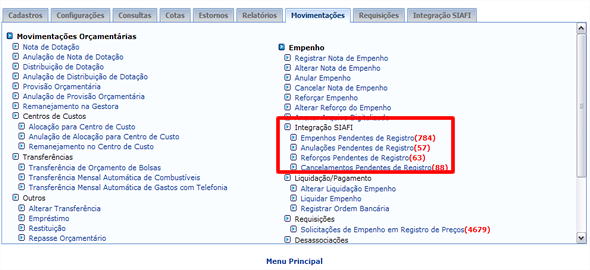
Após a leitura da Nota de Empenho, os registros estarão disponíveis para consolidação, a quantidade que aparece ao lado do link é a quantidade de registros disponíveis para consolidação.

Ao selecionar um registro poderão ocorrer duas situações, o registro já existir no Módulo Orçamentário. Nesta situação será apresentada ao usuário uma tela com as informações do registro pendente e do registro no Módulo Orçamentário. O exemplo cita a Nota de Empenho, sendo Empenho, Anulação, Reforço e Cancelamento de Empenho.

Quando o empenho não existir no Módulo Orçamentário, o usuário será direcionado para o fluxo normal de registro de empenho: Registrar Nota de Empenho.

A consolidação para os demais documentos está disponível na Aba Integração → Consolidação de Importação de Dados. 
Todas as consolidações seguem o padrão da Ilustração 8, o usuário deverá selecionar a caixa de seleção a esquerda dos registros desejados e clicar no Importar.

Nos casos de uso de Histórico de Migração será possível visualizar o relatório com os registros lidos, os registros com problema de leitura, problema de consolidação e os registros consolidados e ainda estornar os registros consolidados.
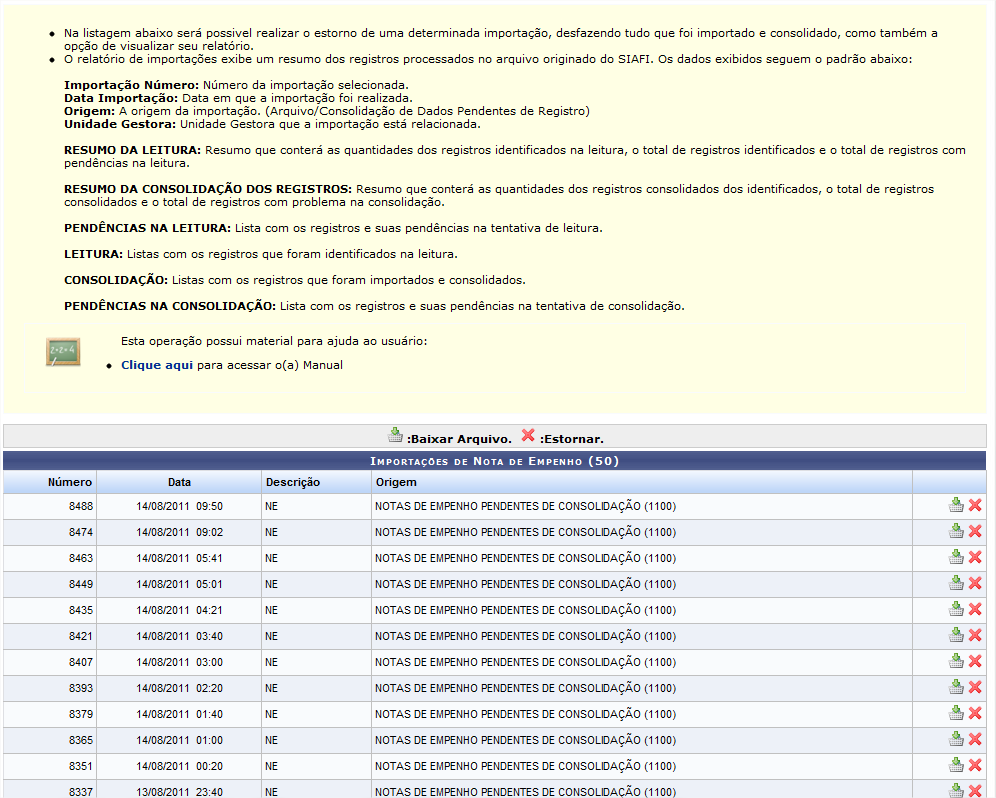
No ícone de Baixar Arquivo, será possível visualizar o relatório detalhado da migração e no ícone Estornar.


